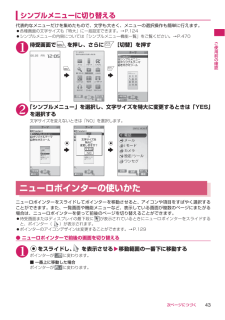Q&A
取扱説明書・マニュアル (文書検索対応分のみ)
"サイズ"3 件の検索結果
"サイズ"50 - 60 件目を表示
全般
質問者が納得外部接続端子変換アダプター FOMA用 ローソン100にあります 写真は平型端子用です 外部端子用は少し幅広いです
5483日前view93
全般
質問者が納得ガラケーの機種によっては、ファイル名称を機種固有の番号でないと認識しないものがあるようです。
携帯で撮ったファイル名に似せて付けてみてください。
それと、フォルダも同じ場所に入れましょう。
5008日前view111
全般
質問者が納得長時間というのがどれくらいの容量になるのかわかりませんが、メールに添付出来なかったら容量(2メガ内)の問題です。メールに添付出来る容量内にして撮りなおすかですね。メールに添付できなければパソコンに取り込んで、パソコンからアップロードするかしないとなりません。
5551日前view30
5かんたん検索/目次/注意事項カメラを使いこなしたい安心して電話を使いたい・撮影する画像サイズを変えたい・ライトを使って撮影したい・撮影した画像を表示したい・microSDカードに画像を保存したい・紛失したときなど、離れた場所からFOMA端末をロックしたい・電話帳の内容を知られたくない・番号非通知の電話を受けたくない・電話帳未登録の人からの電話を受けたくない・万が一のデータ消失に備え電話帳などを保存しておきたいマイピクチャシークレットモード/シークレット専用モード登録外着信拒否おまかせロック※1非通知着信設定電話帳お預かりサービス※2・デコメール®を送りたい・画像やメロディを送りたい・メールを自動で振り分けて保存したいデコメール®添付ファイル自動振分け設定メールを使いこなしたい・ワンセグを見たい・ワンセグの視聴や録画を予約したい・映像や音声の設定を変えたい・ワンセグを録画したいワンセグ視聴ワンセグ録画視聴予約リスト/録画予約リストユーザ設定ワンセグを使いこなしたい※1:おまかせロックは有料サービスです。※2:電話帳お預かりサービスは、お申し込みが必要な有料サービスです(お申し込みには、iモード契約が必要です)...
8かんたん検索/目次/注意事項N-06Aの主な機能■iコンシェル →P.222iコンシェルとは、待受画面上のキャラクター(マチキャラ)が役立つ情報(インフォメーション)を教えてくれたり、サイトからスケジュール(iスケジュール)をダウンロードすることにより便利にご利用いただけるサービスです。ダウンロードしたiスケジュールやトルカは自動で最新の情報に更新されたり、電話帳にはお店や会社の住所情報などが自動で追加されます。■iアプリコール →P.293iアプリコールとは対戦ゲームにおいて相手のアプリを起動させるなど、第三者またはコンテンツプロバイダから対応する所定のアプリに対して起動を促すよう通知することができる便利な機能です。■iウィジェット →P.297iウィジェットとは電卓・時計やテレビ番組表、株価情報など頻繁に利用する任意のコンテンツおよびツール(ウィジェットアプリ)を簡単にアクセスすることが可能となる便利な機能です。iウィジェット画面を立ち上げるだけで、欲しい最新の情報を一目で確認することが可能です。■iモード →P.192操作性が向上し、より便利にホームページから情報をご利用いただけるようになったほか、F...
32ご使用前の確認タッチパネルの使いかた本FOMA端末のディスプレイはタッチパネルになっています。 指で直接画面に触れて項目を選択したり、画面上をなぞってスクロールするなどのさまざまな操作ができます。 ディスプレイ消灯時はタッチパネルを利用できませんのでFOMA端末を閉じたまま操作するときはサイドボタンを押して、ディスプレイのバックライトを点灯させてください。 FOMA端末を開いているときは、タッチ操作とボタン操作を同時に行うことができます。ただし、機能によってはボタン操作でのみ行う場合があります(例:文字入力、電卓など)。 確認音やバイブレータ、スタイルごとのタッチパネルの利用については設定を変更できます。→P.111、123項目選択や実行するときはアイコン、タッチボタン、反転表示された項目などを指で直接タッチして選択します。画面をスクロールするときや音量調節などをするときは項目やアイコンにタッチしながら上下や左右に指をスライドさせます。前後の項目がある場合は、ディスプレイを指で表示したい方向へすばやくスライドしながら指を離すと前後の内容を表示できます。画像表示画面などでは画面に親指と人差し指をおき、2本の...
43次ページにつづくご使用前の確認シンプルメニューに切り替える代表的なメニューだけを集めたもので、文字も大きく、メニューの選択操作も簡単に行えます。 各種画面の文字サイズも「特大」に一括設定できます。→P.124 シンプルメニューの内容については「シンプルメニュー機能一覧」をご覧ください。→P.4701待受画面でiを押し、さらにo[切替]を押す2「シンプルメニュー」を選択し、文字サイズを特大に変更するときは「YES」を選択する文字サイズを変えないときは「NO」を選択します。ニューロポインターの使いかたニューロポインターをスライドしてポインターを移動させると、アイコンや項目をすばやく選択することができます。また、一覧画面や機能メニューなど、表示している画面が複数のページにまたがる場合は、ニューロポインターを使って前後のページを切り替えることができます。 待受画面またはディスプレイの最下段に が表示されているときにニューロポインターをスライドすると、ポインター( )が表示されます。 ポインターのアイコンデザインは変更することができます。→P.129● ニューロポインターで前後の画面を切り替える1dをスライドし、 ...
56ご使用前の確認■「 」が表示されない場合アクセスポイントのスキャンを行ってください。→P.444WLAN設定が正しく設定されていないためWLAN音声電話が利用できません。ネットワークの管理者にお問い合わせください。■ 初期設定画面が表示された場合→ P.56■ PIN1コード、PIN2コード入力画面が表示された場合→P.134■ お買い上げ時に保存されているメールお買い上げ時は、「Welcome ドコモ動画 」(Welcomeメール) 、「緊急速報「エリアメール」のご案内」、「N-06Aのココがスゴイ 」(Welcomeメール)のメールが保存されています。→P.174電源を切る1y(2秒以上)終了画面「SEE YOU」が表示され、電源が切れます。初期設定を行う 〈初期設定〉電源を入れた後に初期設定として「メイン時計設定」「端末暗証番号の変更」「文字サイズ」「位置提供」「ボタン確認音」「ニューロポインター設定」(簡易設定のみ)を設定します。1初期設定画面w「YES」2メイン時計を設定→P.573端末暗証番号を変更→P.135端末暗証番号はお買い上げ時は「0000」(数字のゼロ4つ)に設定されています。4文字...
57ご使用前の確認時計を設定するメイン時計設定でFOMA端末の日付・時刻を設定します。サブ時計設定では、サブ時計の表示/非表示や、表示する場合の表示方法を設定します。 FOMA端末には時刻情報(グリニッジ標準時GMT)とタイムゾーン情報(滞在中の地域)を取得し、時計を自動的に補正する機能があります。 タイムゾーンは、グリニッジ標準時に対する時差が1時間ごとに設定されています。同じ時差で別の都市・地域名が登録されているときは、ファンクション表示に「 」が表示され、oで表示する都市・地域名を変更できます。メイン時計を設定する 〈メイン時計設定〉1iw「設定/NWサービス」w「時計」w「メイン時計設定」w「自動時刻時差補正」■ サマータイムを設定する場合w「サマータイム」「ON」に設定すると1時間加算して時刻を表示します。2以下の項目から選択自動⋯⋯メイン時計の日付・時刻を自動的に補正するように設定します。自動⋯⋯取得した時刻情報とタイムゾーン情報に基づいて日付・時刻を自動的に補正します。国際ローミング中は、滞在先の時計が表示されます。手動(タイムゾーン選択)⋯⋯タイムゾーンを選択し、その地域の時計を表示します。手...
69次ページにつづく電話/テレビ電話/プ シ ト ク2in1/マルチナンバー※2※4⋯⋯2in1設定がONでデュアルモードのときは「Aナンバー、Bナンバー、設定消去」(P.421)から選択します(Aモード、Bモードのときは利用できません)。2in1設定がOFFのときはマルチナンバーの「基本契約番号、付加番号1、付加番号2、設定消去」(P.417)から選択します。プッシュトーク選択発信※5※6⋯⋯「プッシュトークのリダイヤル/発信履歴/着信履歴について」→P.89発信モード表示※7※8⋯⋯リダイヤル/発信履歴の発信モードのアイコンを表示します。着信モード表示※7※9⋯⋯着信履歴の着信モードのアイコンを表示します。呼出時間表示※7※9⋯⋯不在着信履歴が表示され、呼出時間が表示されます。電話帳登録→P.98電話帳参照※2⋯⋯「リダイヤルや発信履歴などから電話帳を呼び出す」→P.100デスクトップ貼付→P.125メール作成※2→P.158SMS作成※2※6→P.188居場所を確認※2⋯⋯iモードサイトに接続し、電話番号からイマドコかんたんサーチを実行します。送信アドレス一覧※8、受信アドレス一覧※7⋯⋯それぞれの一覧...
84電話/テレビ電話/プ シ ト ク■表示される伝言メモ/音声メモのアイコンについて※1:WLAN音声電話の伝言メモの場合に表示されるアイコンは、SIPサーバの設定によって異なります。※2:ホームUご利用時に表示されます。キャラ電を利用するテレビ電話で自分の映像の代わりにキャラクタを送信します。「キャラ電」→P.334 「画像選択」の「代替画像選択」から「キャラ電」を設定しておくと、お気に入りのキャラ電を表示できます。また、電話帳や個別着信音/画像にキャラ電を設定しておいてもキャラ電を利用できます。 テレビ電話中にカメラ映像からキャラ電に切り替えるには、機能メニューから「代替画像切替」を選択します。1テレビ電話がかかってきたらd[代替画像]2ダイヤルボタンを押してキャラ電を操作するダイヤルボタンを押すと、そのボタンに割り当てられているアクションを行います。「キャラ電を表示して操作する」→P.334テレビ電話に関する機能について設定する1iw「設定/NWサービス」w「テレビ電話」2以下の項目から選択送信画質設定⋯⋯テレビ電話中の画質を「標準、画質優先、動き優先」から選択します。画像選択→P.84音声自動再発信⋯...
96電話帳FOMA端末で使用できる電話帳FOMA端末では、さまざまな機能を設定できるFOMA端末(本体)の電話帳とほかのFOMA端末でも使うことのできるFOMAカードの電話帳の2種類の電話帳があります。お客様の用途に合わせて使い分けてください。 このほかに、プッシュトーク専用の「プッシュトーク電話帳」があります。プッシュトーク電話帳は、FOMA端末(本体)電話帳の登録データを利用して作成できます。FOMA端末(本体)電話帳とFOMAカード電話帳の違い■登録内容※:電話帳お預かりサービスで電話帳データが更新されたときに自動的に登録/更新されます。自分で登録することはできません。また、iコンシェルをご契約されていない場合は表示されません。■FOMA端末(本体)の電話帳の特徴FOMA端末(本体)の電話帳に登録すると、以下のような便利な機能が使えます。「直デン」→P.104「ツータッチダイヤル」→P.106「個別着信音/画像」「グループ着信音/画像」→P.103「個別発着信動作選択」→P.148シークレットデータとして登録→P.137シークレットコードの設定→P.102プッシュトーク電話帳へのメンバー登録→P.91■...
124音/画面/照明設定待受画面にマチキャラを設定する〈マチキャラ設定〉マチキャラを設定すると待受画面にキャラクタが表示され、iコンシェルのインフォメーション、不在着信/新着メール/未読メールなどのお知らせをします。マチキャラはFOMA端末の状況や時間帯などによりキャラクタの動作や表示が変化します。 マチキャラはダウンロードすることができます。→P.2071iw「設定/NWサービス」w「ディスプレイ」w「マチキャラ設定」w「ON」■ マチキャラを設定しない場合w「OFF」2フォルダを選択マチキャラ一覧画面の見かた→P.336■ iモードでマチキャラを検索する場合w「iモードで探す」w「YES」3マチキャラを選択■「Not available」または「No preview data」を選択する場合「Not available」と表示されたマチキャラは設定できません。「No preview data」 と表示されたマチキャラは設定できる場合があります。画面切り替え時の効果について設定する〈画面エフェクト〉待受画面に戻るときの画面切り替えに効果を付けるかどうか(ON/OFF)を設定します。1iw「設定/NWサービス...
- 1